Яндекс Диск – это удобное и бесплатное облачное хранилище пользовательских данных от одноимённой компании. Оно удобно не только тем, что там можно хранить пользовательскую информацию, но ею можно быстро и удобно обмениваться, предоставлять доступ для сторонних пользователей и многое другое. Каждому новому пользователю сервис предлагает 10 гигабайт свободного место в хранилище для личного использования. Однако для того, чтобы создать это хранилище вам необходимо пройти регистрацию.

Процесс регистрации Яндекс Диска
Если вы не зарегистрированы ни в каких сервисах Яндекса, то вам придётся пройти процедуру регистрации почтового ящика в Яндекс Почте. Дело в том, что аккаунты во всех сервисах компании автоматически привязываются к вашей почте Яндекса. Если у вас уже есть зарегистрированный почтовый ящик в этом сервисе, то можете пропустить инструкцию, которая будет рассмотрена далее. В противном случае вам рекомендуется её изучить:
- Перейдите на сайт Яндекса. В верхней правой части окна нажмите на ссылку «Завести почту».
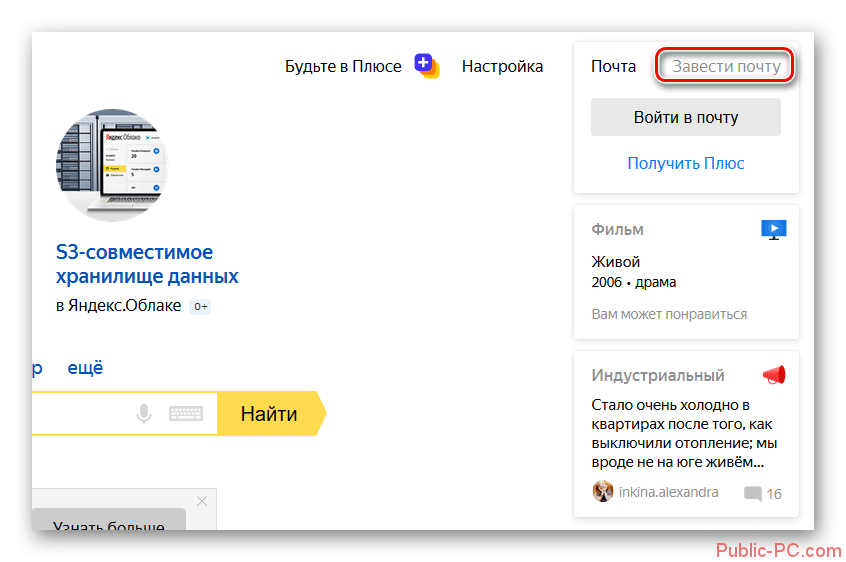
- Далее сервис предложит заполнить вам форму регистрации, состоящую из следующих полей:
- «Имя». Сюда можете вписать любое, но всё же рекомендуется использовать ваше настоящие имя, так как если вы решите заводить кошелёк в Яндекс Деньгах, то из-за неправильного имени могут возникнуть проблемы,
- «Фамилия». Ситуация аналогична с предыдущим полем для ввода,
- «Придумайте логин». Здесь вам нужно написать логин, который будет использован в качестве вашего почтового ящика. Стоит понимать, что в системе не может быть два одинаковых логина, поэтому если придуманный вами адрес совпадает с уже имеющимся, то система оповестит вас об этом и предложит варианты, на основании предыдущих полей,
- «Придумайте пароль». Здесь вам нужно придумать пароль в соответствии с правилами сервиса. Можно использовать латинские символы и арабские цифры, но лучше отказаться от использования кириллических знаков. Желательно придумывать надёжный пароль, который вы при этом не забудете,
- «Повторите пароль». Напишите значение из предыдущего поля. Не нужно его копировать с помощью команд «Выделить» и «Вставить», так как в таком случае система укажет, что пароли не совпадают. Лучше впишите вручную,
- «Номер мобильного телефона». Укажите номер вашего мобильного, к которому вы в данный момент времени имеете доступ. На него придётся SMS-сообщение с подтверждением регистрации.
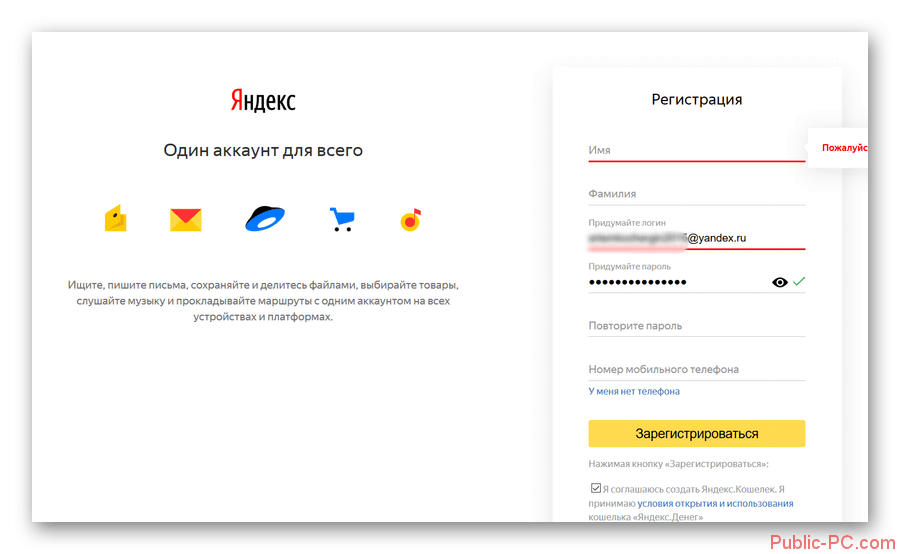
- Когда закончите с регистрацией аккаунта, нажмите на кнопку «Зарегистрироваться». Также не забудьте поставить галочки, которые находятся под кнопкой. Таким образом вы подтверждаете соглашение с использованием сервисов Яндекса, в том числе и Диска.
Если у вас нет доступа к мобильному телефону или вы не хотите указывать свой номер по каким-то другим причинам, то в форме регистрации, можете воспользоваться ссылкой «У меня нет телефона». В таком случае вас попросят заполнить дополнительные поля:
- «Выберите контрольный вопрос». Здесь из заранее заготовленных вопросов вам нужно выбрать тот, на который вы будете отвечать в случае восстановления доступа к аккаунту или при возникновении каких-то других проблем с аккаунтом,
- Ниже, в поле «Ответ на контрольный вопрос» введите ответ на него. Стоит запомнить введённый вами ответ, особенно, если вы выбрали вопрос, в ответе на который возможно двоякое толкование,
- Далее вам нужно будет вести символы с картинки в специальное поле. Если символы на картинке плохо различимы, то просто нажмите на картинку для её смены или на ссылку «Прослушать код». В последнем случае вам робот продиктует код.
После регистрации вам возможно потребуется ввести специальный код, который придёт вам на номер телефона для подтверждения аккаунта. Хотя это зависит от ваших предыдущих действий.
Как перейти к Яндекс Диску
После регистрации у вас откроется интерфейс Яндекс Почты. Теперь вы без проблем можете создавать аккаунты в других сервисах Яндекса, используя свой почтовый ящик. При этом процесс не займёт много времени.
Итак, сейчас в верхней части окна нажмите на кнопку «Диск». Так как вы не создавали ранее диска, то перед вами будет показана небольшая рекламная презентация сервиса от Яндекса. В ней будет вкратце описан процесс работы с сервисом и его основные преимущества. Просто пролистывайте слайды. Теперь вы перейдёте на главную страницу своего Яндекс Диска. Здесь вам по умолчанию доступно 10 гигабайт места для бесплатного хранения личных файлов, а также и другие возможности сервиса, например, совместная работа с данными и т.д.
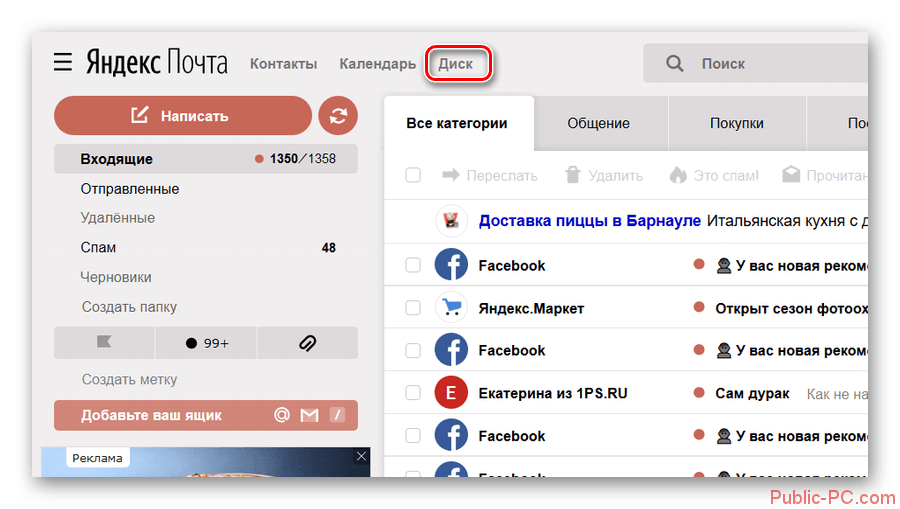
Дополнительно на сервисе вам будет предложено скачать программу Яндекс Диска на компьютер для быстрого доступа. С помощью неё вы можете быстро отправлять файлы с вашего на ПК в облако, да и просто ускорить взаимодействие с вашим Диском, так как исчезнет необходимость каждый раз для работы запускать браузер и открывать Диск в нём.
Политика Яндекса не запрещает пользователю создавать неограниченное количество почтовых ящиков, следовательно, и Дисков (хотя и не одобряет подобные действия). При необходимости вы можете создать и использовать сразу несколько Дисков, что достаточно удобно для тех, кому приходится работать с большим количеством разных файлов.
Как видите, процесс создания Яндекс Диска не отличается какими-либо сложностями. Если у вас уже зарегистрирована почта в этом сервисе, то весь процесс будет сведён просто к тому, чтобы выполнить в ней авторизацию.